Wix Restaurants: configurare le zone di consegna per gli ordini
3 min
Importante:
- Questo articolo riguarda l'app originale Ordini Wix Restaurants
- Abbiamo rilasciato una nuova app per gli ordini online. Scopri come aggiungere e configurare la nuova app Ordini Wix Restaurants (Nuovo)
Scegli in quali aree consegnare e decidi costi e tempi di consegna diversi per ogni zona. Ad esempio, se un luogo è molto lontano dal tuo ristorante, puoi addebitare un supplemento e aumentare i tempi di consegna. Puoi anche attivare e disattivare temporaneamente le zone di consegna in base alla tua disponibilità.
Prima di iniziare:
Assicurati di aver configurato una sede aziendale prima di iniziare a definire le zone di consegna.
Per configurare le zone di consegna:
- Vai a Impostazioni ordini nel Pannello di controllo del tuo sito
- Clicca sulla scheda Consegne e partner di consegna
Nota: se non hai configurato una sede aziendale, ti verrà chiesto di aggiungerne una prima di poter continuare - Clicca su + Nuova zona per impostare una zona di consegna:
- Inserisci il nome della zona (i clienti non vedranno questo nome)
- Inserisci l'importo minimo dell'ordine per quella zona. I clienti devono acquistare articoli per un totale di almeno questo importo per ottenere un'opzione di consegna in questa zona
- Inserisci le spese di spedizione per quella zona. Questo è quanto addebiti ai clienti per la consegna in questa zona
- Definisci il tempo massimo di consegna. Questo è il tempo impiegato dal tuo corriere per raggiungere la nuova zona di consegna dalla sede del ristorante. Ad esempio, selezionare 45 minuti significa che i clienti devono attendere un massimo di 45 minuti dopo aver selezionato l'orario di consegna desiderato per ricevere il cibo
- Clicca sull'icona Modifica
 sotto Disponibilità per modificare gli orari di consegna. Quindi clicca su Applica
sotto Disponibilità per modificare gli orari di consegna. Quindi clicca su Applica
Nota: puoi anche rendere temporaneamente non disponibile questa consegna disattivando l'interruttore Disponibilità - Clicca sul menu a tendina Contrassegna la zona sulla mappa per scegliere come definire la tua zona di consegna:

- Raggio: trascina il cursore per modificare il raggio dell'area di consegna. Puoi farlo anche inserendo un numero nel campo di testo
- Codice postale: inserisci il codice postale della zona di consegna
Nota: l'opzione codice postale è disponibile solo per i siti negli Stati Uniti, in Canada, in Australia e nel Regno Unito - Disegna la tua zona: clicca e trascina gli angoli della forma per personalizzare la tua zona di consegna
- Clicca su Salva
- (Facoltativo) Clicca sulla casella con l'icona + per aggiungere altre zone di consegna
- Seleziona o deseleziona l'interruttore Localizzazione indirizzi
- Abilitato: se l'indirizzo di un cliente non si trova sulla mappa, gli viene chiesto di inserire un indirizzo diverso. Scopri di più
- Disabilitato: i clienti possono inserire un indirizzo approssimativo anche se non si trova sulla mappa. Scopri di più
- Seleziona o deseleziona l'interruttore Localizzazione indirizzi
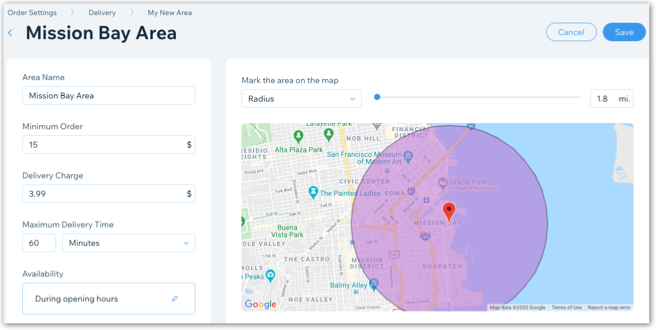
Suggerimento:
Per consentire ai clienti di ordinare dal tuo ristorante in anticipo per orari o date future prima della consegna (es. una torta nuziale), attiva l'interruttore Ordini programmati nella scheda Programmazione ordini.
Hai un'attività di catering?

